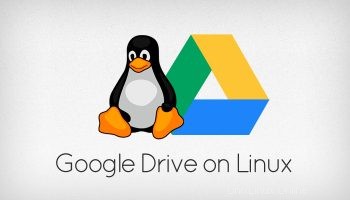
Kami telah menulis sebelumnya betapa mudahnya mengakses Google Drive di Ubuntu (atau Linux dengan GNOME apa pun) berkat Akun Online GNOME dan Nautilus.
Namun, pengguna kuat layanan penyimpanan cloud Google mengatakan bahwa mereka kurang terkesan dengan kinerja pendekatan gvfs (Gnome Virtual File System) yang masuk.
Jadi, inilah cara alternatif untuk menggunakan Google Drive di Linux menggunakan google-drive-ocamlfuse.
Metode ini memiliki semua manfaat yang sama dari pendekatan GOA, tetapi (dalam pengujian saya, setidaknya) lebih berperforma yang berarti imbalannya lebih besar daripada pengeluaran awal upaya.
Ocamlfuse Google Drive
Google-drive-ocamlfus adalah sistem file berbasis FUSE yang didukung oleh Google Drive. Ini memungkinkan Anda memasang Google Drive di Linux sehingga Anda dapat mengakses file dan folder, baik melalui baris perintah atau melalui pengelola file GUI tradisional, seperti Nautilus, Nemo, atau Caja.
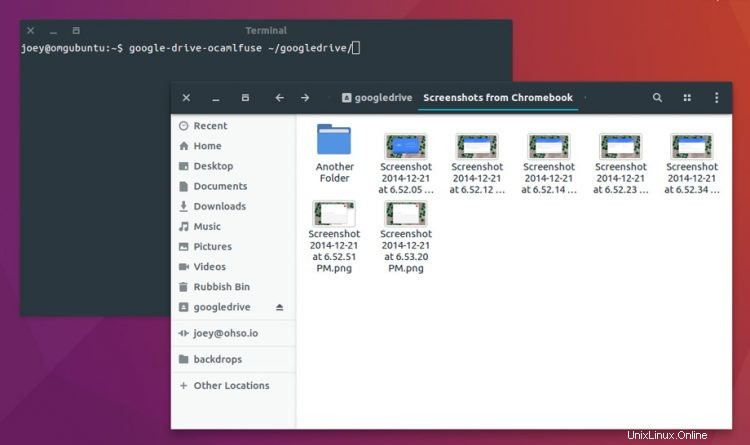
Anda dapat berinteraksi dengan file-file ini secara langsung. Buka Mereka. Mengedit mereka. Hapus mereka.
Mengklik dua kali, misalnya, sebuah gambar akan membukanya di penampil gambar default:
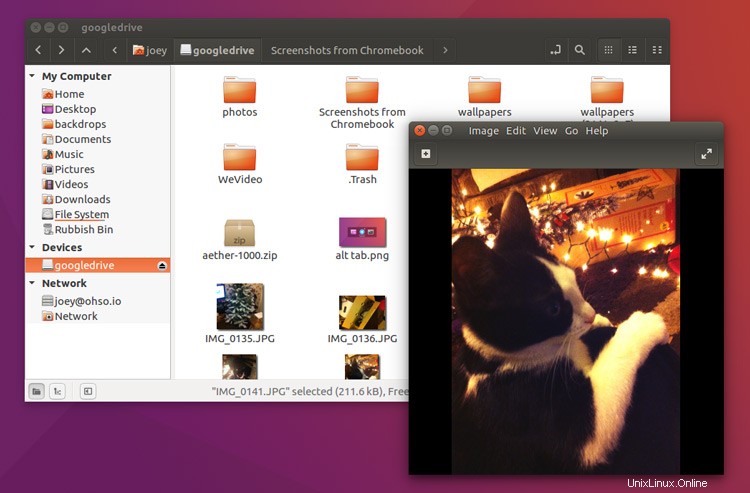
File video dapat dialirkan langsung dari Google Drive (Anda tidak perlu mengunduhnya terlebih dahulu); dan sebagian besar file lainnya akan terbuka di aplikasi logisnya.
Fitur termasuk:
- Akses baca/tulis penuh ke file dan folder biasa
- Akses hanya baca ke Google Dokumen, Spreadsheet, dan Slide
- Dukungan beberapa akun
- Penanganan file duplikat
- Akses ke tempat sampah (direktori .Trash)
- Izin dan kepemilikan Unix
- Tautan simbolis
- Buffer baca lebih awal saat streaming
Catatan tentang Yang Bukan Ini
Metode ini bukan alternatif untuk klien sinkronisasi Google Drive asli seperti InSync atau OverGrive, yang membuat dan salinan lokal file Anda untuk akses offline.
Dengan demikian metode FUSE semua file Google Drive Anda tetap jauh. Jika koneksi internet Anda terputus, begitu juga akses ke file yang belum Anda buat salinan lokalnya.
Tapi apa yang dilakukannya memungkinkan Anda untuk membuka sebagian besar file di aplikasi lokal dan menulis perubahan ke file langsung ke Google Drive. Anggap saja ini sebagai USB thumb drive jarak jauh:Anda dapat menyalin, mengedit, menulis, dan membuka file saat terpasang.
Instal Google Drive Ocamlfuse
Google Drive Ocamlfuse tersedia untuk diinstal di Ubuntu 16.04 LTS dan lebih tinggi dengan menggunakan PPA khusus berikut:
sudo add-apt-repository ppa:alessandro-strada/ppa
sudo apt update && sudo apt install google-drive-ocamlfuse
Pengguna Arch Linux dapat menginstal google-drive-ocamlfuse dari AUR.
Cara menggunakan Google Drive Ocamlfuse
Dengan penginstalan selesai, Anda dapat melanjutkan dan menyiapkan aplikasi agar berfungsi dengan akun Google Drive Anda. Meskipun tidak ada tampilan depan GUI yang mewah untuk menyiapkan sesuatu, Anda tidak merasa nyaman. GDO sangat mudah digunakan melalui CLI.
Untuk memulai, jalankan aplikasi dari baris perintah menggunakan perintah ini:
google-drive-ocamlfuse
Pertama kali Anda melakukan ini, utilitas akan membuat semua file dan folder konfigurasi yang relevan yang diperlukan untuk memasang akun Google Drive Anda. Ini juga akan meluncurkan browser web default Anda sehingga Anda masuk dan mengizinkan akses ke file Google Drive Anda.
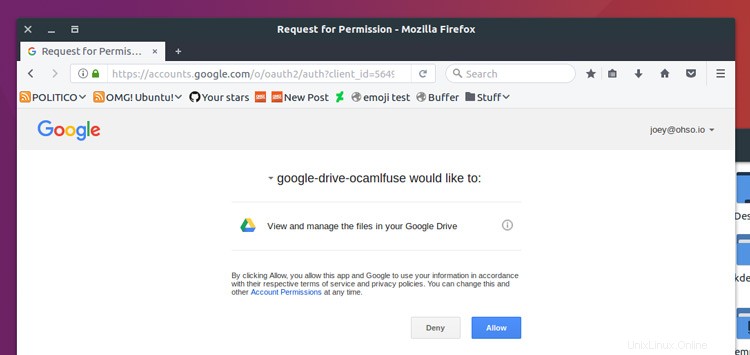
Masuk dengan nama pengguna dan sandi Google Anda dan, saat layar di atas muncul, berikan izin utilitas untuk mengakses file dan folder Anda.
Itu dia; Anda cukup baik untuk pergi!
Yang tersisa hanyalah membuat folder kosong untuk memasang Google Drive di sistem Anda.
mkdir ~/googledrive
Setelah dibuat, lanjutkan dan pasang di sana dengan menjalankan perintah ini:
google-drive-ocamlfuse ~/googledrive
Buka Nautilus (atau pengelola file modern mana pun yang Anda gunakan) dan Anda akan melihat pemasangan Google Drive tercantum di bilah sisi sebagai perangkat.
Setelah selesai mengedit, menambahkan, atau menyalin file, Anda dapat melepas sistem file fuse dengan perintah ini:
fusermount -u ~/google-drive
Anda dapat mencoba melepasnya menggunakan tombol eject yang akan Anda lihat di Nautilus, Nemo, dll, tetapi ini tidak akan berhasil; Anda akan mendapatkan kesalahan izin.
Opsi &Konfigurasi Lainnya
Lihat wiki resmi untuk detail lebih lanjut tentang instalasi, otorisasi, dan penggunaan lanjutan. Anda juga dapat menjalankan google-drive-ocamlfuse --help dari baris perintah untuk melihat berbagai argumen dan tanda yang dapat Anda gunakan.
Terima kasih Karl K.